Cómo ver las estadísticas de un canal de YouTube con Analytics paso a paso
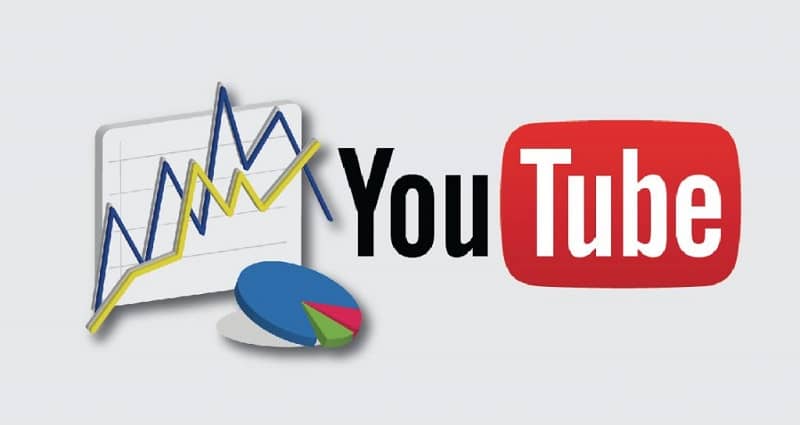
En la actualidad son muchas las personas que desean ser influencers y tener un canal de Youtube popular que mucha gente siga, ya que esto se ha vuelto tendencia en los últimos 10 años.
Desde que se supo que Youtube era capaz de monetizar los videos de aquellos creadores de contenido que tenían un gran número de suscriptores, muchas personas han decidido optar por ser Youtubers de profesión.
Sin embargo, muchos no entienden cómo funciona Youtube ni la forma de lograr monetizar tus videos. Lo más importante que hay que tener en cuenta, sin duda alguna, son las estadísticas.
Estas te darán un balance de tu cuenta qué tanto están siendo vistos tus videos. Por tal motivo, si quieres ser Youtube o ya lo eres y deseas saber cómo ver las estadísticas de un canal de YouTube con Analytics, en este video explicaremos como verlas paso a paso.
¿Cómo ver las estadísticas de Youtube?
Lo primero que hay que dejar claro, es que cada usuario registrado en Youtube con una cuenta Gmail puede subir contenido y por ende ver sus estadísticas.
Para poder acceder a las estadísticas de tu canal de Youtube tendrás que hacer clic en el globo en donde se encuentra nuestra imagen y seleccionaremos la opción Youtube Studio y en el lado izquierdo de la pantalla habrá un menú vertical con un listado de opciones.
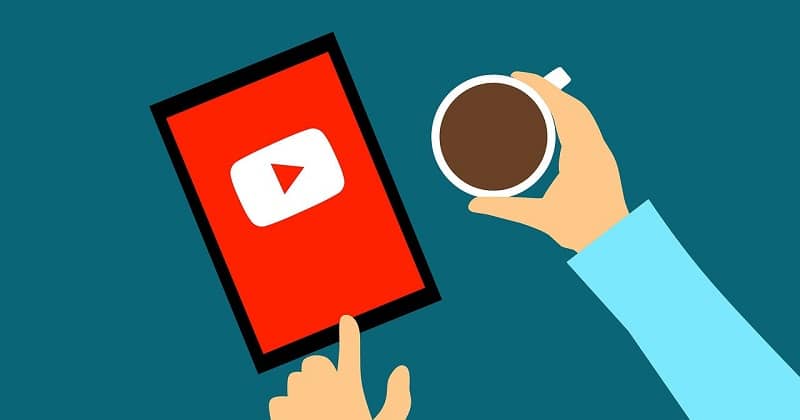
Tendremos que hacer clic en la opción analytics y lo primero que encontraremos es una visión general de las estadísticas de nuestro canal. Algunas de ellas son el tiempo de visualización de nuestros vídeos, los suscriptores y los ingresos, si es que ya tienes.
Más abajo podremos ver los videos que más generan en cuanto a tiempo de reproducción y a la derecha los videos que han generado más visitas en las útimas 48 horas.
Luego tenemos una pestaña muy importante llamada llegar a los espectadores en la que nos explican los aspectos fundamentales que debemos trabajar en el canal. Allí veremos las impresiones y el CTR.
En esa pestaña de llegar a los seguidores podremos ver también las fuentes de tráfico, entre ellos, los videos con más visitas a través de búsquedas de Youtube, a través de los videos sugeridos y también a tracpes de fuentes externas.
De esta manera podrás entender cómo se comporta el usuario, qué busca y con base a eso, mejorar tus métricas.
¿Cómo conectar tu canal a Google Analytics?
Vincular tu cuenta de Youtube a Google Analytics es muy buena idea porque pese a que Youtube mismo ofrece una categoría para ver tus estadísticas, estas suelen ser muy básicas.
Por su parte, las estadística que brinda Google son mucho más profundas, dándonos datos y estadísticas muy importantes para mejorar nuestro canal.
Lo primero que debes hacer es acceder a tu cuenta de analytics, en caso de que aún no tengas una, puedes crearla rápidamente. Una vez hayas accedido deberás hacer clic en la pestaña llamada, administrador, ubicada en la esquina superior derecha de la pantalla.

Lo siguiente será acceder a la columna de propiedad, ya que necesitarás una nueva propiedad para el análisis de tu cuenta de Youtube. Luego podrás ver la propiedad existente para tu sitio web y te saldrá una opción llamada crear nueva propiedad a la que tienes que pinchar.
Lo siguiente será congigurar la propiedad recién creada, para ello deberás llenar todos los campos con la información correspondiente y en el tipo de seguimiento que queremos hacerle a la página habrá que colocar sitio web
Los campos a llenar son: nombre del sitio web, URL del sitio, categoría del sector, zona horaria de los informes. Tras rellenarlos todos habrá que darle a obtener ID de seguimiento.
Tras realizar este proceso, Google no otorgará un código de seguimiento que habrá que introducir en Youtube. Para ello debemos acceder a Youtube y seleccionar Youtube Studio. Luego ir a configuraciones, canal, configuraciones avanzadas.
Si bajamos hasta el final veremos una opción que diga gestionar tu cuenta Youtube que nos abrirá una nueva pestaña. Al final se encuentra el campo para ingresar el ID de seguimiento de propiedad de Google Analytics. De esta manera podrás ver el comportamiento de la audiencia, interacción y otras métricas importantes.